设置幻灯片母版课件
PPT如何在中使用幻灯片母版功能
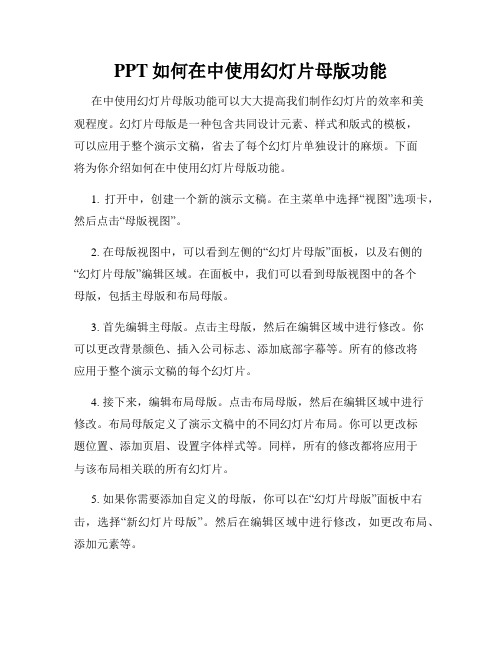
PPT如何在中使用幻灯片母版功能在中使用幻灯片母版功能可以大大提高我们制作幻灯片的效率和美观程度。
幻灯片母版是一种包含共同设计元素、样式和版式的模板,可以应用于整个演示文稿,省去了每个幻灯片单独设计的麻烦。
下面将为你介绍如何在中使用幻灯片母版功能。
1. 打开中,创建一个新的演示文稿。
在主菜单中选择“视图”选项卡,然后点击“母版视图”。
2. 在母版视图中,可以看到左侧的“幻灯片母版”面板,以及右侧的“幻灯片母版”编辑区域。
在面板中,我们可以看到母版视图中的各个母版,包括主母版和布局母版。
3. 首先编辑主母版。
点击主母版,然后在编辑区域中进行修改。
你可以更改背景颜色、插入公司标志、添加底部字幕等。
所有的修改将应用于整个演示文稿的每个幻灯片。
4. 接下来,编辑布局母版。
点击布局母版,然后在编辑区域中进行修改。
布局母版定义了演示文稿中的不同幻灯片布局。
你可以更改标题位置、添加页眉、设置字体样式等。
同样,所有的修改都将应用于与该布局相关联的所有幻灯片。
5. 如果你需要添加自定义的母版,你可以在“幻灯片母版”面板中右击,选择“新幻灯片母版”。
然后在编辑区域中进行修改,如更改布局、添加元素等。
6. 在编辑母版时,你可以随时预览效果。
只需点击主菜单中的“播放”选项卡,然后点击“从当前幻灯片开始播放”。
这样,你就可以看到幻灯片演示时,应用了母版的效果。
7. 当你完成母版的编辑后,可以点击主菜单中的“幻灯片放映”选项卡,然后选择“幻灯片母版”。
这样,你就可以将演示文稿中的每个幻灯片都应用上所编辑的母版。
通过使用中的幻灯片母版功能,我们可以轻松地统一整个演示文稿的样式和版式,确保演示文稿的一致性和专业性。
同时,母版的使用也能够节省制作幻灯片的时间和精力,使我们的工作更加高效。
希望本文介绍的内容对你学习和使用中的幻灯片母版功能有所帮助。
祝你在使用中制作出精美的幻灯片!。
PPT母版制作教程ppt课件

8
制作方法
• 第四步:从网上下载一张草地图
片插入
课件部分内容来源于网络,如有异 议侵权的话可以联系删除,可编辑 版!
9
制作方法
• 第五步:左键点击图片,再用右键
点击打开 显示图片工具栏, 使用裁剪功能,裁剪所需图片部分
课件部分内容来源于网络,如有异 议侵权的话可以联系删除,可编辑 版!
10
制作方法
6
制作方法
• 第二步:在绘图工具栏中点击矩形
在文本框中拖拉至下图
课件部分内容来源于网络,如有异 议侵权的话可以联系删除,可编辑 版!
7
制作方法
• 第三步:先左键单击矩形,再用右键
点击,在对话框中找到 设置自 选图形格式,添加你所需的颜色
课件部分内容来源于网络,如有异 议侵权的话可以联系删除,可编辑 版!
• 第六步:根据以上方法把图片组
装一起,如模版所示
课件部分内容来源于网络,如有异 议侵权的话可以联系删除,可编辑 版!
11
制作方法
• 第七步:单击关闭母版视图.
课件部分内容来源于网络,如有异 议侵权的话可以联系删除,可编辑 版!
12
制作方法
• 你所需要的母版就设计好.
课件部分内容来源于网络,如有异 议侵权的话可以联系删除,可编辑 版!
导绿色食品,同时我们行业又是全 球食品行业的领军企业,我们就制 作了这样一张母版.意喻用索宝之 力,撬动全球绿色食品.
课件部分内容来源于网络,如有异 议侵权的话可以联系删除,可编辑 版! 5
制作方法
• 第一步:从网上下载一张地球图
片插片
课件部分内容来源于网络,如有异 议侵权的话可以联系删除,可编辑 版!
教你如何设置powerpoint幻灯片模板中的母版

幻灯片的母版类型包括幻灯片母版、标题母版、讲义母版和备注母版。
幻灯片母版用来控制幻灯片上输入的标题和文本的格式与类型。
标题母版用来控制标题幻灯片的格式和位置甚至还能控制指定为标题幻灯片的幻灯片。
对母版所做的任何改动,所有应用于所有使用此母版的幻灯片上,要是想只改变单个幻灯片的版面,只要对该幻灯片做修改就可达到目的。
简单的说“母版”主要是针对于同步更改所有幻灯片的文本及对象而定的,例如我在母版上放入一张图片,那么所有的幻灯片的同一位置都将显示这张图片,如果想修改幻灯片的“母版”,那必须要将视图切换到“幻灯片母版”视图中才可以修改!幻灯片母版包含文本占位符和页脚(如日期、时间和幻灯片编号)占位符。
如果要修改多张幻灯片的外观,不必一张张幻灯片进行修改,而只需在幻灯片母版上做一次修改即可。
PowerPoint 将自动更新已有的幻灯片,并对以后新添加的幻灯片应用这些更改。
如果要更改文本格式,可选择占位符中的文本并做更改。
例如,将占位符文本的颜色改为蓝色将使已有幻灯片和新添幻灯片的文本自动变为蓝色。
如果要让艺术图形或文本(如公司名称或徽标)出现在每张幻灯片上,请将其置于幻灯片母版上。
幻灯片母版上的对象将出现在每张幻灯片的相同位置上。
如果要在每张幻灯片上添加相同文本,请在幻灯片母版上添加。
为此,请单击“绘图”工具栏上的“文本框”按钮(请不要在文本占位符内键入文本)。
通过“文本框”按钮添加的文本的外观不受母版支配。
设置标题母版在演示文稿中的第一张幻灯片或是各部分的开头,便是标题幻灯片。
应用标题母版,可使演示文稿中每个标题幻灯片具有一致的外观。
通过标题母版,可以控制每一个应用此母版的标题幻灯片的格式和设置,包括演示文稿的标题和副标题的格式。
设置标题母版的方法:1、建立一个新的演示文稿或打开一个旧的演示文稿,以在其上设置标题母版。
2、在菜单栏里的“视图”菜单中选择“母版”并点击子菜单下的“幻灯片母版”。
3、在“幻灯片母版”视图中,选择“插入”菜单下的“新标题母版”命令,进入“标题母版”视图,如图1。
母版设置运用教程课件

列出课件的主要章节或主题,以便学生和教师快速查找所需内容。
制作正文内容 页
01
02
内容页布局
内容组织
03 图文并茂
制作结尾与封底页
结尾页
简要总结课件的主要内容,并给出参考文献或进一步阅读的建议,方便学生回顾和拓展学习。
封底页
列出课件的版权信息、制作人联系方式等,以便师生获取更多相关信息。
THANKS
感谢观看
母版设置运用教程课件
目 录
• 母版视图与幻灯片母版 • 编辑母版内容 • 自定义幻灯片母版 • 使用主题与样式 • 实战案例:制作一个完整的课件
contents
01
母版视图与幻灯片母版
认识母版视图
母版视图简介 母版视图的作用 母版视图的三种类型
进入与退出幻灯片母版
进入幻灯片母版 退出幻灯片母版
母版视图的四种模式
01
普通模式
02
标题模式
03
讲义模式
04
备注模式
02
编辑母版内容
母版的内容编辑
01
02
03
04
插入形状与图片
设置字体样式与效果
03
自定义幻灯片母版
自定义幻灯片母版的作用
统一幻灯片风格
提高效率 增强视觉效果
自定义幻灯片母版的操作步骤
01
02
03
04
05
06
自定义幻灯片母版的设置技巧
使用主题颜色
在自定义幻灯片母版时,可以选择一 个与主题相关的颜色,使整个文稿看 起来更加协调。
添加公司标志
可以在幻灯片母版中添加公司标志或 品牌标志,以增强演示文稿的专业性 和品牌形象。
设置幻灯片母版课件

设置幻灯片母版.pot
幻灯片母版存储了幻灯片的如下信息: (1)标题、文本和页脚文本的字形; (2)文本和对象的占位符位置; (3)项目符号样式; (4)背景设计、模板设计、配色方案与动画方案。
27.09.2020
设置幻灯片母版
幻灯片母版的设置步骤: (1)打开或创建一个演示文稿; (2)按住【Shift】不放,再单击幻灯片“普通视图”按钮,或单击“视
27.09.2020
保存模板
27.09.2020
删除母版
▪ 点击幻灯片设计—下面浏览—打开设计模 板窗口—选择模板—右页眉和页脚”对话框
27.09.2020
页眉和页脚的设置
▪ 单击“视图”菜单中的“页眉和页脚” , 打开“页眉和页脚”对话框
▪ 在该对话框中,可选择在幻灯片的底部添 加“日期和时间”、“幻灯片编号”和 “页脚”三项内容,还可以设置插入日期 和时间是否需要自动更新,并在“页脚” 栏内键入相应的页脚内容
设置幻灯片母版
27.09.2020
设置幻灯片母版
▪ 教学目标:熟练掌握PowerPoint设置母版、修 饰配色、背景、保存母版、删除母版,页眉页脚 应用
▪ 教学分析: ▪ 重点难点:掌握PowerPoint设置母版、修饰母
版的配色、背景、保存和删除母版 ▪ 教学方法:讲授与练习结合 ▪ 课时:2课时 ▪ 教学过程:
操作步骤: (1)选中要设置版式的幻灯片。 (2)单击“格式”菜单中的“幻灯片版式”命令,弹出“幻灯 片版式”任务窗格。 (3)在该任务窗格的“应用幻灯片版式”列表框的“文字版式” 选项区中选择需要的选项,即可完成设置。
27.09.2020
更换幻灯片模板
模板直接影响着幻灯片的外观和风格,更换幻灯片模版的操 作如下: (1)选中要更换模板的幻灯片。 (2)单击“格式”菜单中的“幻灯片设计”命令,弹出“幻灯 片设计”任务窗格。 (3)在任务窗格列表框中选择一种模板,直接单击模板缩略图 或单击其右侧的下拉按钮,在弹出的下拉菜单中选择“应用于选 定幻灯片”选项。
PPT如何使用编辑幻灯片的母版和主题

PPT如何使用编辑幻灯片的母版和主题PowerPoint是一种常见的演示软件,通常用于制作幻灯片。
在制作幻灯片时,母版和主题是非常重要的元素,能够提供一致的排版和设计,使幻灯片看起来更加专业和整洁。
本文将介绍如何使用PPT编辑幻灯片的母版和主题,以帮助您更好地使用这些功能。
一、什么是幻灯片母版和主题在了解如何编辑幻灯片的母版和主题之前,首先需要了解什么是幻灯片母版和主题。
1. 幻灯片母版:幻灯片母版是一种包含设计、布局和格式设置的模板。
它是用来定义幻灯片中所有幻灯片版式和外观属性的基础。
通过编辑母版,您可以为所有幻灯片设定统一的字体、颜色、背景、标题位置等。
2. 幻灯片主题:幻灯片主题是一种预先设计好的样式集,包括颜色方案、字体、背景样式等。
通过应用主题,您可以快速改变整个幻灯片的外观,而不必逐个幻灯片逐个设置。
了解了幻灯片母版和主题的定义后,接下来将介绍如何使用PPT编辑这些元素。
二、编辑幻灯片母版1. 进入母版视图:在PPT中,点击“视图”选项卡,然后点击“母版视图”。
这样,您将进入母版视图,可以对幻灯片母版进行编辑。
2. 编辑文字样式:在母版视图下,您可以更改幻灯片的字体样式和大小。
选择文本框中的文字,然后选择“字体”、“字号”或其他相关选项,进行编辑。
3. 自定义母版布局:您还可以自定义幻灯片的版式和布局。
在母版视图中,点击“幻灯片大小”选项,并选择适合您需求的版式。
您还可以在布局中添加、删除或调整幻灯片的区域。
4. 设置背景和颜色方案:母版视图下,您可以为幻灯片设置统一的背景和颜色方案。
点击“背景样式”选项,并选择您喜欢的样式。
通过以上方式,您可以编辑幻灯片母版,确保所有幻灯片具有一致的外观和布局。
三、应用幻灯片主题除了编辑幻灯片母版,PPT还提供了幻灯片主题功能,让您快速改变幻灯片的外观。
1. 选择主题:在PPT中,点击“设计”选项卡,然后浏览不同的主题。
选择适合您幻灯片内容的主题,并应用到整个幻灯片。
《幻灯片母版》课件

幻灯片母版的设计技巧
简洁明了
避免过度装饰和冗杂的元素,使幻灯片更易于 阅读和理解。
统一配色
选择一致的配色方案,以确保幻灯片整体呈现 出统一的视觉效果。
字体搭配
选择适合的字体组合,使幻灯片更具吸引力和 美感。
图像占位
使用图像占位和装饰框架来呈现图像,并保持 幻灯片的整体风格。
幻灯片母版的使用案例
企业演示文稿
《幻灯片母版》PPT课件
幻灯片母版是一种模板,用于创建具有统一风格的漂亮和专业的幻灯片。
什么是幻灯片母版?
幻灯片母版是一种预定义的布局和设计模板,用于创建一致风格的幻灯片。
为什么使用幻灯片母版?
1 一致性和专业性
2 节省时间和精力
3 方便更新和修改
幻灯片母版可以确保幻 灯片内容的一致性和专 业性,使整个演示更加 统一和有序。
版式布局
确定幻灯片中不同元素的位置和排列方式, 如标题、文本框和灯片序号等,帮助 观众更好地浏览演示文稿。
如何创建幻灯片母版?
1
选择母版
在幻灯片软件中选择一个现有的母版或创建一个新的母版。
2
编辑母版
根据需要编辑母版的样式、布局和设计。
3
应用到幻灯片
将母版应用到演示文稿的所有幻灯片或特定幻灯片。
通过使用幻灯片母版, 您可以快速创建漂亮的 幻灯片,无需从头开始 设计每一页。
如果需要对演示文稿进 行修改或更新,只需在 母版上进行一次编辑, 所有幻灯片都会自动更 新。
幻灯片母版的主要功能
样式定义
设置幻灯片的标题字体、颜色、大小以及段 落格式等样式。
背景设计
添加背景图像、颜色或纹理,以增强幻灯片 的视觉效果。
创建具有公司标识和风格的演示文稿,用于 展示业务和产品。
幻灯片PPT中如何使用母版
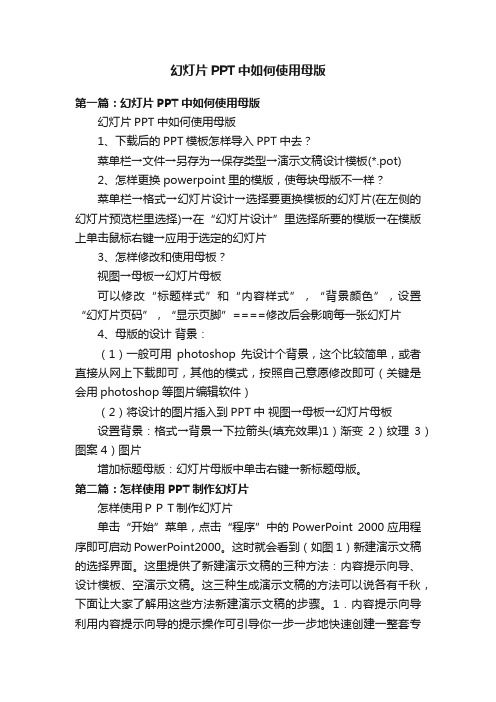
幻灯片PPT中如何使用母版第一篇:幻灯片PPT中如何使用母版幻灯片PPT中如何使用母版1、下载后的PPT模板怎样导入PPT中去?菜单栏→文件→另存为→保存类型→演示文稿设计模板(*.pot)2、怎样更换powerpoint里的模版,使每块母版不一样?菜单栏→格式→幻灯片设计→选择要更换模板的幻灯片(在左侧的幻灯片预览栏里选择)→在“幻灯片设计”里选择所要的模版→在模版上单击鼠标右键→应用于选定的幻灯片3、怎样修改和使用母板?视图→母板→幻灯片母板可以修改“标题样式”和“内容样式”,“背景颜色”,设置“幻灯片页码”,“显示页脚”====修改后会影响每一张幻灯片4、母版的设计背景:(1)一般可用photoshop先设计个背景,这个比较简单,或者直接从网上下载即可,其他的模式,按照自己意愿修改即可(关键是会用photoshop等图片编辑软件)(2)将设计的图片插入到PPT中视图→母板→幻灯片母板设置背景:格式→背景→下拉箭头(填充效果)1)渐变2)纹理3)图案 4)图片增加标题母版:幻灯片母版中单击右键→新标题母版。
第二篇:怎样使用PPT制作幻灯片怎样使用PPT制作幻灯片单击“开始”菜单,点击“程序”中的PowerPoint 2000应用程序即可启动PowerPoint2000。
这时就会看到(如图1)新建演示文稿的选择界面。
这里提供了新建演示文稿的三种方法:内容提示向导、设计模板、空演示文稿。
这三种生成演示文稿的方法可以说各有千秋,下面让大家了解用这些方法新建演示文稿的步骤。
1.内容提示向导利用内容提示向导的提示操作可引导你一步一步地快速创建一整套专业化演示文稿。
这是制作一个新演示文稿最容易的方法。
选择“内容提示向导”,你只需要选定一个演示文稿的主题,然后按照向导中的提示操作,PowerPoint会打开一份示例演示文稿。
您可以在示例文本中添加自己的文本或图片。
如果该示例演示文稿不能符合您的要求,也可以很方便地添加或删除幻灯片,添加图片或所需的其他项目。
如何制作ppt母版
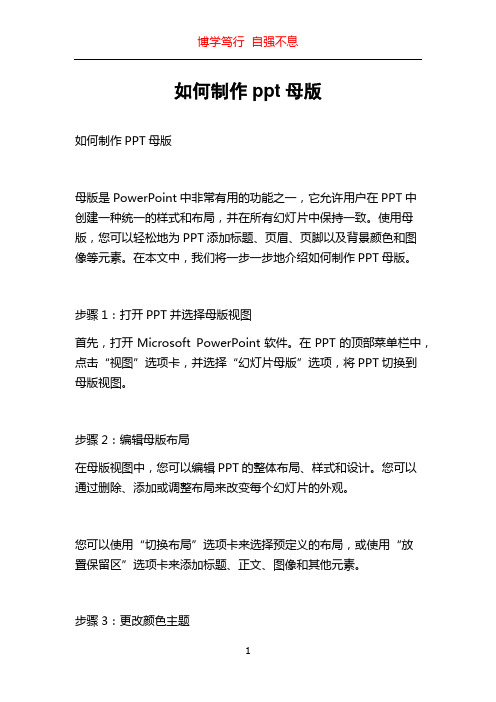
如何制作ppt母版如何制作PPT母版母版是PowerPoint中非常有用的功能之一,它允许用户在PPT中创建一种统一的样式和布局,并在所有幻灯片中保持一致。
使用母版,您可以轻松地为PPT添加标题、页眉、页脚以及背景颜色和图像等元素。
在本文中,我们将一步一步地介绍如何制作PPT母版。
步骤1:打开PPT并选择母版视图首先,打开Microsoft PowerPoint软件。
在PPT的顶部菜单栏中,点击“视图”选项卡,并选择“幻灯片母版”选项,将PPT切换到母版视图。
步骤2:编辑母版布局在母版视图中,您可以编辑PPT的整体布局、样式和设计。
您可以通过删除、添加或调整布局来改变每个幻灯片的外观。
您可以使用“切换布局”选项卡来选择预定义的布局,或使用“放置保留区”选项卡来添加标题、正文、图像和其他元素。
步骤3:更改颜色主题在PPT的母版视图中,您还可以更改整个演示文稿的颜色主题。
点击“配色方案”选项卡,您可以选择一种新的颜色方案,以适应您的演示风格和主题。
步骤4:设置背景通过点击“背景样式”选项卡,您可以在PPT的母版中设置统一的背景。
您可以选择使用纯色背景、渐变背景或者图像背景。
选择适合您演示需求的背景样式,并进行必要的调整。
步骤5:添加页眉和页脚页眉和页脚是PPT演示文稿中常见的元素。
在母版视图中,您可以使用“幻灯片母版视图”选项卡中的“编辑幻灯片母版”按钮进入幻灯片母版编辑模式。
在这个模式下,您可以添加、删除或调整页眉和页脚的位置、样式和内容。
步骤6:保存母版当您完成母版的编辑后,点击顶部菜单栏的“视图”选项卡,并选择“关闭母版视图”。
系统会弹出一个对话框询问您是否保存对母版进行的更改。
选择“是”以保存您的母版设置。
步骤7:应用母版到幻灯片现在,您已经成功地创建了PPT的母版。
在正常的PPT编辑视图中,您可以单击右键选择“布局”选项来选择适用于特定幻灯片的布局。
通过选择预定义的布局,您可以应用母版的样式和设计到幻灯片中,从而使整个演示文稿风格统一。
PPT母板及动画设置
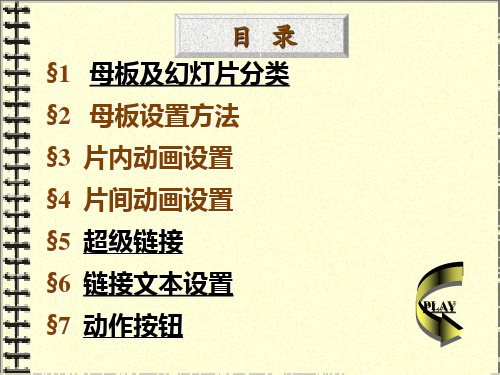
二、幻灯片分类
1.文字版式:仅含有文字占位符的版式 2.内容版式:除了正文占位符外各种信息布2局
3. 文字和内容版式: 含所有种类信息的版式 4. 其他版式: 仅含一种非文字信息的版式,共
11种,其中8种还同时有正文占位符
16
选取“按第五级段落”
四、动画的方向、速度设置
1.动画的方向:不同的动画形式其方向中 的可选项不同
2.速度选项:有五档可选 7
五、动画种类标识及开始顺序
1.动画种类标识:用五角星表示
➢一个对象可同时有多个同种或不同种类 的动画设置
❖绿色:进入动画、黄色:强调动画 虚线:动作路径、红色:退出动画
2.动画“开始”顺序
3.PPT文件中最有用的链接按钮
❖目录页与任一片的链接(用文字链接) ❖返回目录按钮 ❖切换到下一页的按钮 ❖返回到切换前的片 (返回按钮)
➢即返回到“最近观看的幻灯片”
▪仅“动作按钮”能完成此项功能
4.按钮制作方法
❖在“母板”中插入“自定义动作按钮” ❖或利用“基本形状”自制动作按钮图形
➢自制“动作按钮”与用文字进行超链接类同
目录
§1 母板及幻灯片分类
§2 母板设置方法
§3 片内动画设置
§4 片间动画设置
§5 超级链接
§6 链接文本设置
PLAY
§7 动作按钮
§1 母板及幻灯片分类
一、幻灯片母板 1.能对某类幻灯片同时进行编辑的界面
❖对文字统一格式化、同时在各片中添加相同信息 ❖同时为各片设置相同的动画等
2.进入母板界面方法
三、母板种类与数量
PPT如何在中使用幻灯片母版和布局

PPT如何在中使用幻灯片母版和布局幻灯片是我们用来进行演示和展示信息的重要工具。
在制作PPT时,使用幻灯片母版和布局可以大大提高工作效率,同时确保演示文稿的整体一致性和美观性。
本文将介绍PPT如何在中使用幻灯片母版和布局,帮助您制作出更专业、精美的演示文稿。
一、了解幻灯片母版幻灯片母版是PPT文档的基础模板,它包含了演示文稿的整体设计和排版样式。
使用幻灯片母版可以统一演示文稿的风格,使每一页的排版和样式保持一致。
1. 打开PPT,在“视图”选项卡中选择“幻灯片母版”。
2. 母版视图中,您可以编辑幻灯片母版的布局和样式。
例如,更改标题字体、添加背景图片等等。
3. 在幻灯片母版中所做的更改会应用到整个演示文稿中的所有幻灯片。
二、使用幻灯片布局幻灯片布局是幻灯片中内容分区的预定义格式。
使用幻灯片布局可以快速创建幻灯片,并保持内容的整洁布局。
1. 在正常视图下,选择一个幻灯片,在“布局”选项卡中选择一个幻灯片布局。
2. 幻灯片布局会自动添加标题文本框、正文文本框、图片占位符等等。
3. 您可以根据需要在文本框中输入内容,或将图片拖拽到图片占位符中。
4. 在左侧的“幻灯片”窗格中,右键点击一个幻灯片布局,并选择“设置为默认布局”,即可将该布局设置为默认的幻灯片布局。
三、自定义幻灯片母版和布局除了使用默认的幻灯片母版和布局外,您还可以根据需要自定义创建自己的幻灯片母版和布局。
1. 在母版视图中,通过调整字体、颜色、背景等属性,自定义幻灯片母版的样式。
2. 在母版视图中,通过调整文本框和占位符的位置和大小,自定义幻灯片母版的布局。
3. 在布局视图中,通过右键点击幻灯片布局,并选择“重命名布局”,可以给该布局起一个自定义名称。
4. 在布局视图中,通过复制和粘贴布局,可以创建多个相似但稍有不同的幻灯片布局。
四、应用修改到演示文稿在对幻灯片母版和布局进行了修改后,可以将这些修改应用到整个演示文稿中的所有幻灯片。
1. 在幻灯片母版视图或布局视图中,点击“关闭母版视图”或“关闭布局视图”,返回正常视图。
ppt课件怎么使用母版

汇报人:XXX 202X-12-30
目录
• 母版的定义与功能 • 如何创建母版 • 如何应用母版 • 母版的优势与注意事项 • 常见问题与解决方案 • 案例分享与实战演练
01
母版的定义与功能
母版的定义
01
母版是PowerPoint中的一个重要 概念,它是一种特殊的幻灯片, 用于定义全部演示文稿的风格和 格式。
也可以自定义样式。
调整完成后,保存PPT课件即 可。
04
母版的优势与注意事项
统一PPT风格,提升视觉效果
母版可以统一全部PPT的风格,包括 字体、颜色、背景、布局等,使全部 PPT看起来更加和谐、专业。
通过使用母版,可以快速地调整全部 PPT的视觉效果,使其更加符合主题 和观众的审美需求。
提高PPT制作效率
2. 应用母版
将设计好的母版应用到所有幻灯 片上,确保全部课件的风格统一 。
3. 自定义幻灯片内容
在母版的基础上,根据每张幻灯 片的内容需求,自定义文本、图 片、图表等元素。
总结词
统一风格的PPT能够提高课件的 专业性和易读性,利用母版可以 快速实现这一目标。
4. 保持一致性
在全部课件制作进程中,始终保 持使用同一母版,以确保风格的 统一性。
设置完成后,点击“确定”按钮 ,即可应用到选中的幻灯片上。 如果需要应用到所有幻灯片上, 可以点击“应用”按钮。
01
在幻灯片母版视图中,选中需要 自定义的幻灯片,然后点击“设 计”菜单下的“编辑母版”选项 。
02
03
例如,可以设置背景为渐变色、 纹理或图片等;设置字体为微软 雅黑、宋体等;设置颜色为红色 、蓝色等。
母版的使用场景
PPT如何使用编辑幻灯片母版
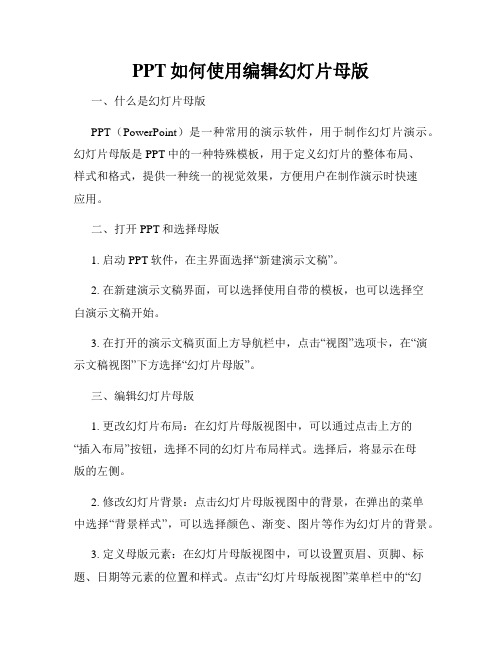
PPT如何使用编辑幻灯片母版一、什么是幻灯片母版PPT(PowerPoint)是一种常用的演示软件,用于制作幻灯片演示。
幻灯片母版是PPT中的一种特殊模板,用于定义幻灯片的整体布局、样式和格式,提供一种统一的视觉效果,方便用户在制作演示时快速应用。
二、打开PPT和选择母版1. 启动PPT软件,在主界面选择“新建演示文稿”。
2. 在新建演示文稿界面,可以选择使用自带的模板,也可以选择空白演示文稿开始。
3. 在打开的演示文稿页面上方导航栏中,点击“视图”选项卡,在“演示文稿视图”下方选择“幻灯片母版”。
三、编辑幻灯片母版1. 更改幻灯片布局:在幻灯片母版视图中,可以通过点击上方的“插入布局”按钮,选择不同的幻灯片布局样式。
选择后,将显示在母版的左侧。
2. 修改幻灯片背景:点击幻灯片母版视图中的背景,在弹出的菜单中选择“背景样式”,可以选择颜色、渐变、图片等作为幻灯片的背景。
3. 定义母版元素:在幻灯片母版视图中,可以设置页眉、页脚、标题、日期等元素的位置和样式。
点击“幻灯片母版视图”菜单栏中的“幻灯片母版”选项,然后点击左下角的“幻灯片母版视图”按钮,在弹出的幻灯片母版视图编辑器中进行设置。
4. 添加公司标志或水印:在母版视图中,可以通过插入图片或绘制形状的方式,添加公司的标志或水印,以增加幻灯片的专业性和品牌效应。
5. 定义字体和样式:通过选择幻灯片母版视图中的文字样式、字体、大小、颜色等,来统一整个演示文稿中的字体风格。
6. 设置幻灯片过渡效果:在顶部菜单栏中,点击“切换”选项卡,选择“幻灯片布局”中的“切换到幻灯片母版”按钮。
在弹出的幻灯片母版视图中,选择“切换到此布局时应用的过渡”选项,可以设置幻灯片之间的切换效果和时间。
7. 布置幻灯片内容区域:在幻灯片母版视图中,可以预设文本框、图表、形状等元素的位置和样式,以及设置幻灯片的页脚信息。
四、应用幻灯片母版1. 单个幻灯片:在主界面中选择“幻灯片视图”,将光标移动到需要修改的幻灯片上,右键点击选择“布局”,再选择“选择幻灯片母版”,即可应用母版的样式和布局到该幻灯片。
ppt怎么设置母版

ppt怎么设置母版
很多职场达人都喜欢自己制作一个简单而实用的母版,还可以加上自己的公司名称,公司logo。
怎么设置ppt母版?下面就让店铺来告诉你ppt怎么设置母版的方法吧!
ppt设置母版的方法:
单击“开始”菜单,选择“所有程序”,再选择“Microsoft Office”,点击“Microsoft Office PowerPoint2007”:
进入PPT后,切换到“视图”选项卡,点击其中的“幻灯片母版”按钮:
此时进入母版,可以看到第一个选项卡已经变成了“幻灯片母版”,同时功能区最右边的按钮也了“关闭母版视图”:
我们可先设置一背景。
先从左侧选择一种版本(默认是当前),单击“背景样式”按钮,选择其中的一种背景样式:
然后,我们可以看到正文中已经改变了背景(同时左边也可确认):然后,我们再选中一个编辑框,并切换到“格式”选项卡,单击其中的“形状轮廓”按钮,从弹出的面板中选择一种颜色(如黄色),并设置相关线型等:
再按需要设置其它格式,设置完成后再切换到“幻灯片母版”选项卡,单击最后面的“关闭母版视图”按钮退出母版编辑模式:返回正常的编辑状态下,可以看到,新建的页都会应用刚才母版设置的效果了:。
ppt中怎样设置幻灯片母版

ppt中怎样设置幻灯片母版
打开ppt之后,如果你希望做成摸板,需要点击"视图"->"母版"->"幻灯片母版",在这个状态下,编辑你所希望的效果。
然后选择"另存为",文件类型"演示文稿设计摸板(*.pot)",存的路径要注意,需存在ppt的幻灯片设计摸板文件夹中。
点击ppt中"格式"->"幻灯片设计",选择最下方"浏览",找到你自定义的摸板,点击"应用". 然后就可以进行编辑了。
以下是店铺给大家整理的ppt设置幻灯片母版的方法,希望能帮到你!
ppt设置幻灯片母版的方法:
1、在打开的新摸版后,选择视图 > 母版 > 幻灯片母版;
2、随后在选择插入 > 图片 > (选你准备使用的底图);
3、最后再选择视图 > 普通菜单即可。
在制作新摸版时,一般只要使用1024*768即可,不要做的太大,否则会影响PPT的文件大小,而不便演示。
如何制作PPT母版详细教程
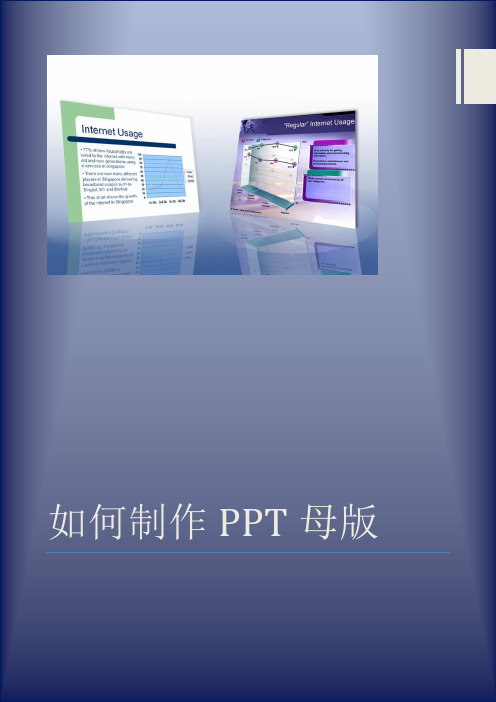
如何制作PPT母版目录一、准备好做母版的素材 (2)二、打开“幻灯片母版” (2)1. 新建Microsoft PowerPoint 演示文稿 (2)2. 选择“视图” (2)3. 选择“幻灯片母版 (3)三、设计幻灯片母版 (3)1. 设计母版样式 (3)2. 将准备的好的素材插入到母版中 (5)四、保存母版 (6)1. 点击“文件” (6)2. 选择“另存为” (6)3. 选择保存类型 (7)五、应用母版 (7)1.新建Microsoft PowerPoint 演示文稿然后进入到母版界面(重复步骤二中)。
(7)2.选择“主题” (7)3.选择“浏览主题” (7)4.关闭“母版视图” (9)5.选择“新建幻灯片” (10)注:本文档针对Microsoft PowerPoint 2007或Microsoft PowerPoint 2010。
一、准备好做母版的素材首先准备好PPT母版所需的图片、音乐、图标等。
例如:先准备好PPT首页的图片和一些精美按钮。
图片:按钮1:按钮2:二、打开“幻灯片母版”1.新建Microsoft PowerPoint 演示文稿2.选择“视图”进入“视图”界面:3.选择“幻灯片母版进入“幻灯片”母版设计界面:三、设计幻灯片母版1.设计母版样式母版界面的左侧,会默认新建母版样式:选择“背景样式”添加背景:选择好背景后左侧会出现这样的效果:也可以选择“主题”进行编辑,这些背景或主题根据自己的设计需求。
2.将准备的好的素材插入到母版中四、保存母版1.点击“文件”2.选择“另存为”3.选择保存类型五、应用母版1.新建Microsoft PowerPoint 演示文稿然后进入到母版界面(重复步骤二中)。
2.选择“主题”3.选择“浏览主题”选择类型“Office主题和PPT模版”选择刚才保存的母版,单击“应用”:此时左侧栏就会变成先去设计的母版样式:4.关闭“母版视图”5.选择“新建幻灯片”选择母版样式中的幻灯片6.最后应用母版的效果。
如何制作母版 ppt课件

ppt课件
12
PPT中的母版和版式功能十分的好用,一 次编辑永久使用,可以最大程序的减少重 复编辑的操作。同时母版的操作实际就和 我们平时的普通操作完全一样,没有其它 特别的操作技巧,编辑的只是统一的一种 格式而已。
ppt课件
13
PPT制作基础篇
如何制作PPT母版
ppt课件
1
A. 工具/原料
• WPS PPT演示 • 根据需要自己准备一张图片
ppt课件
2
精品资料
• 你怎么称呼老师?
• 如果老师最后没有总结一节课的重点的难点,你 是否会认为老师的教学方法需要改进?
• 你所经历的课堂,是讲座式还是讨论式? • 教师的教鞭
• “不怕太阳晒,也不怕那风雨狂,只怕先生骂我笨, 没有学问无颜见爹娘 ……”
ppt课件
7
B. 方法/步骤
4
选择好图片插入后。把光标放到图片上点击右键选择“置于底层”【这一步的目的是为了 方便后面编辑设计其他的项目】
ppt课件
8
B. 方法/步骤
5
如图,我们还可以在这些地方加入我们想让每一张幻灯片都显示的内容。比如:某某人制 作等等都可以,而且这些模块还可以自由移动位置,个人可以根据需要做一些微调。
• “太阳当空照,花儿对我笑,小鸟说早早早……”
B. 方法/步骤
1 用WPSPPT打开一个演示文稿。
ppt课件
5
B. 方法/步骤
2 选择“视图”—“幻灯片母版”,打开幻灯片的母版。
ppt课件
6
B. 方法/步骤Biblioteka 3对幻灯片母版进行编辑。以添加背景为例,通过“插入”—“图片”为母版添加背景图 片。【背景图片可以利用自己设计的或者是具有自己个性的原创图片都可以】
PPT母版设置运用教程

母版|主题
主题| 字体|效果|颜色
主题
颜色
效果
字体
关于「主题」这块 后期我们开专题细说
母版|背景
背景填充也是迷之好用,后期细说它
母版|尺寸
03-2010默认尺寸
4:3
3840*2160 像素
2013-2016默认尺寸
16:9
下期见~
关于母版的概述就到这啦~
母版要素
版式 主题 背景 尺寸
打开母版
视图 » 幻灯片母版
方法 1 视图 » 幻灯片母版
方法 2 鼠标左键单击 普通视图 + Shift
普通视图
+ Shift
母版|版式
编辑幻灯片母版和版式 应先于构建各张幻灯片
主题页 版式页
主题页 版式页
母版的母版,一旦设置格式, 应用在所有幻灯片
标题幻灯片,一般封面封底
一劳永逸的
POWERPOINT 母版
一劳永逸
速配| 对幻灯片母版的更改,将应用于所有幻灯片页面,PPT
页数越多版式越复杂,用母版越高效
统一| 母版中设置的版式,普通视图中其他人无法意外删除
或编辑
高效| 版式里可以一键换母版
什么是幻灯片母版
讲义母版
母
PPT母版
备注母版
版
类
幻灯片母版
型
讲义母版&备注母版|通常用于打印PPT调整格式 幻灯片母版|旨在用更少的时间,批量快速建立精美PPT
内容幻灯片,可根据内容设定
母版&版式
母版的母版
母有,全都有
儿有,独自有
版式
标题占位符
副标题占位符
ppt幻灯片母版怎么设置

ppt幻灯片母版怎么设置做幻灯片教学课件方法1首先,在电脑桌面空白处,右键点击新建点击wp演示演示文稿自动生成一个文件在桌面出现新建的文件后,右键点击重命名改成后缀为。
dp的文件名双击打开文件点击单击此处添加标题例如:如何做ppt幻灯片演示文稿点击设计选择你喜欢的模板点击新建幻灯片就做出来了第一页标题页,和第二页副标题页点击保存我们就做出来了一个简单的pp幻灯片演示文稿。
是不是很简单呢?自己试试吧。
注意事项自己先试试着做简单的ppt,给自己建立自信,然后再试着做复杂些的ppt幻灯片。
做幻灯片教学课件方法2第一步:先建立一个主PPT文件,ppt怎么制作?第一张封面,第二张主页界面,第三张退出界面,一、二张切换方式为鼠标切换,二三张为无切换。
在主页上制作几个按钮,如课文录音、课文文字、动画、退出按钮等,保存退出。
第二步:新建几个PPT文件,根据课件设计插入动画,视频等,切换方式为鼠标切换,也可根据实际选择。
最后保存为几个PPS放映文件。
最好将这几个PPS文件和PPS文件中插入的外部文件放在一个文件夹里,便于管理。
我是先建立一个文件夹,将外部文件放在其中,再插入到这几个PPS文件中去,(避免出现放映时找不到文件),最后将这几个PPS文件也放在文件夹中。
第三步:打开主PPT文件,在主页页面右击按钮,选择编辑超链接,链接到对应的文件夹下的PPS放映文件上。
注意一定要是相对路径。
如果想让你的按钮有屏幕提示功能,还可在屏幕提示内输入你想让按钮提示的内容,最后保存。
放映时主PPT文件时,你会发现鼠标在按钮上停留一些时间,就会出现按钮的提示。
最后,无需打包,只要将主文件和主文件插入的外部pp文件文件夹一起复制,或是刻录光盘,就可以将你的课件天南海北地带走了。
- 1、下载文档前请自行甄别文档内容的完整性,平台不提供额外的编辑、内容补充、找答案等附加服务。
- 2、"仅部分预览"的文档,不可在线预览部分如存在完整性等问题,可反馈申请退款(可完整预览的文档不适用该条件!)。
- 3、如文档侵犯您的权益,请联系客服反馈,我们会尽快为您处理(人工客服工作时间:9:00-18:30)。
10.04.2020
设置幻灯片母版
▪ 教学目标:熟练掌握PowerPoint设置母版、修 饰配色、背景、保存母版、删除母版,页眉页脚 应用
▪ 教学分析: ▪ 重点难点:掌握PowerPoint设置母版、修饰母
版的配色、背景、保存和删除母版 ▪ 教学方法:讲授与练习结合 ▪ 课时:2课时 ▪ 教学过程:
10.04.2020
幻灯片母版
▪ 单击“视图”菜单中的“母版”子菜单, 选择“幻灯片母版”,此时会进入“幻灯 片母版”设计环境
▪ 默认状态下,幻灯片母版中显示的ቤተ መጻሕፍቲ ባይዱ当前 应用的模板,包括背景、各级标题样式、 页脚等母版设计,点击相应位置,可以改 变其样式设置
10.04.2020
备注和备注母版
▪ 备注页可记录演讲者在放映幻灯片时要提 示的一些重点,供演讲者使用。键入方法 如下
▪ 制作讲义,需运用讲义母版设置在一张纸中 打印多少张幻灯片。设置方法如下
➢ 选择“视图”→“讲义母版” ,进入讲义母版编辑状态。单 击“讲义母版”工具栏上的按钮,可以选择一张打印纸上显 示几张幻灯片
10.04.2020
应用设计模板
▪ 在创建文稿之初可以选定“设计模板”。对于已 选定“设计模板”创建的演示文稿也可重新来定 义“设计模板”
` 图”菜单中的“母版”子菜单下的 “幻灯片母版”命令,进入幻灯片母版
设置窗口。 (3)单击“自动版式的标题区”,对标题进行文字、字体、字号、颜色 以及效果等的设置。 (4)单击“自动版式的对象区”,对对象的文字、字体、字号、颜色以及效 果等的设置。 (5)进行背景、模板的设计和配色、动画方案的选择。 (6)单击“幻灯片母版视图”工具栏上的“关闭母版视图”按钮,关闭 母版视图。 此时幻灯片上的内容即会应用母版设置。
10.04.2020
修改幻灯片配色方案
如果要给幻灯片的背景、正文文本、图表和标题等设置颜色,可 以使用PowerPoint2003提供的配色方案功能。具体步骤如下: (1)选中要修改配色方案的幻灯片。 (2)单击“格式”菜单中的“幻灯片设计”命令,在弹出的“幻灯 片设计”任务窗格中单击“配色方案”选项,“幻灯片设计”任务窗 格中显示出“应用配色方案”列表框。 (3)在“应用配色方案”列表框中选择一种需要的配色方案即可。 如果没有满意的颜色,可以单击任务窗格底部的“编辑配色方案”选 项,弹出“编辑配色方案”对话框。在“配色方案颜色”选项区中选 择要修改颜色的部分,单击“更改颜色”按钮,在弹出对话框内可以 进行颜色的选择。单击“确定”返回到原对话框,单击“应用”按钮 即可将设置好的配色方案应用于幻灯片中。
10.04.2020
设置幻灯片母版/标题母版
标题母版是用于存储设计模板中属于标题幻灯片样式的信息的幻灯片。标题幻灯 片相当于幻灯片的封面,需单独设计。
操作步骤:
1。在幻灯片母版视图中,左侧的 “大纲”窗格变为母版列表窗格, 其中幻灯片母版和对应的标题母版 成对出现。
2。在母版列表中选中标题母版, 在右边窗格中进行母版编辑,可以 像更改任何幻灯片一样更改标题母 版。
➢ 单击“视图”→“备注页”,即进入备注编辑视图,在该 视图的虚线框中可键入备注
▪ PowerPoint还提供了“备注母版”,它可 以编辑具有统一格式的备注页。设置方法 如下
10.04.2020➢ 选择“视图”→“备注母版”,即可进入备注母版编辑状 态
讲义和讲义母版
▪ 讲义,是将幻灯片缩小并打印在纸上,用来 帮助观众理解演示文稿的内容
10.04.2020
保存模板
10.04.2020
删除母版
▪ 点击幻灯片设计—下面浏览—打开设计模 板窗口—选择模板—右键删除--删除模板
10.04.2020
“页眉和页脚”对话框
10.04.2020
页眉和页脚的设置
▪ 单击“视图”菜单中的“页眉和页脚” , 打开“页眉和页脚”对话框
▪ 在该对话框中,可选择在幻灯片的底部添 加“日期和时间”、“幻灯片编号”和 “页脚”三项内容,还可以设置插入日期 和时间是否需要自动更新,并在“页脚” 栏内键入相应的页脚内容
10.04.2020
设置幻灯片母版.pot
幻灯片母版存储了幻灯片的如下信息: (1)标题、文本和页脚文本的字形; (2)文本和对象的占位符位置; (3)项目符号样式; (4)背景设计、模板设计、配色方案与动画方案。
10.04.2020
设置幻灯片母版
幻灯片母版的设置步骤: (1)打开或创建一个演示文稿; (2)按住【Shift】不放,再单击幻灯片“普通视图”按钮,或单击“视
10.04.2020
修改幻灯片背景
背景影响着幻灯片的视觉效果。修改幻灯片背景的操作如下: (1)选中要修改背景的幻灯片。 (2)单击“格式”菜单中的“背景”命令,弹出“背景”对话框。 (3)单击该对话框中的下拉按钮,在弹出的选项板中选择一种颜色, 如果找不到满意的颜色,可选择“其他颜色”或“填充效果”选项, 在弹出的对话框面板中选择设置。 (4)单击“确定”按钮,返回到“背景”对话框,在该对话框中单 击“应用”按钮,即可修改当前幻灯片的背景。
操作步骤: (1)选中要设置版式的幻灯片。 (2)单击“格式”菜单中的“幻灯片版式”命令,弹出“幻灯 片版式”任务窗格。 (3)在该任务窗格的“应用幻灯片版式”列表框的“文字版式” 选项区中选择需要的选项,即可完成设置。
10.04.2020
更换幻灯片模板
模板直接影响着幻灯片的外观和风格,更换幻灯片模版的操 作如下: (1)选中要更换模板的幻灯片。 (2)单击“格式”菜单中的“幻灯片设计”命令,弹出“幻灯 片设计”任务窗格。 (3)在任务窗格列表框中选择一种模板,直接单击模板缩略图 或单击其右侧的下拉按钮,在弹出的下拉菜单中选择“应用于选 定幻灯片”选项。
1) 打开演示文稿 2) “格式”菜单中的“应用设计模板”或“常规任
务”按钮中的“应用设计模板”。 3) 选定要重新定义的模板。 4) 注:设计模板从背景,配色方案整体改变。设计
之后,每张幻灯片都会拥有相同的外观,因此, 必要时,可对个别的幻灯片做单独调整。
10.04.2020
设置幻灯片版式
版式是指幻灯片内容在幻灯片上的排列方式。版式由占位符 组成,新建的演示文稿会采用默认的版式,用户也可以在创建时 设置其他版式。
